Das Personenverzeichnis
Das Personenverzeichnis ermöglicht eine einheitliche Darstellung der Mitarbeiter*innen einer Abteilung/Fakultät etc.
Dieses Contentelement wird über ein Plugin eingefügt, indem auf die vorher angelegten Datensätze im Personen-Ordner zugegriffen wird. Der Ordner und auch Seiten mit dem Plugin wurden von uns bereits vorinstalliert!
Je nach Verwendungszweck gibt es drei verschiedene Möglichkeiten mit dem Plugin Personenverzeichnis zu arbeiten. Im Folgenden finden Sie zuerst ein Beispiel für das Personenverzeichnis und darunter die drei Verwendungen bzw. unterschiedlichen Vorgehensweisen bei der Einbindung dieses Plugins.
Beispiel:
Das Personenverzeichnis erstellen
1. Fall: Sie möchten auf einer beliebigen Seite das Personenverzeichnis darstellen
Diese Seite soll jedoch nicht im Menü erscheinen (als Team, Kontakt, Mitarbeiter*innen etc.) und über eine eigene Verlinkung auf einer beliebigen Seite (z. B. in Form eines Buttons) erreichbar sein.
In diesem Fall müssen Sie lediglich in dem Personen-Ordner, den Sie in Ihrem Strukturbaum finden, Ihre Datensätze anlegen. Zusätzlich können Sie in den Plugins der Personen- und Detail-Seite optionale Einstellungen vornehmen: Sollen nur bestimmte Abteilungen gezeigt werden? Welche Felder sollen in der Listenansicht und welche in der Detailansicht gezeigt werden? (Momentan funktioniert die Feldauswahl bei der Listenansicht noch nicht. Dies wird sich ändern, von daher können Sie hier auch Einstellungen vornehmen).
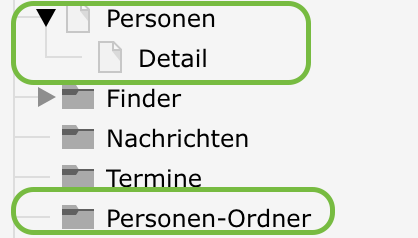
Erster Schritt: Datensätze anlegen
Dafür klicken Sie in der Seitenstruktur auf den von uns angelegten Personen-Ordner und wechseln in die Modullisten-Ansicht. Dort klicken Sie oben links auf das + (Neuen Datensatz anlegen).
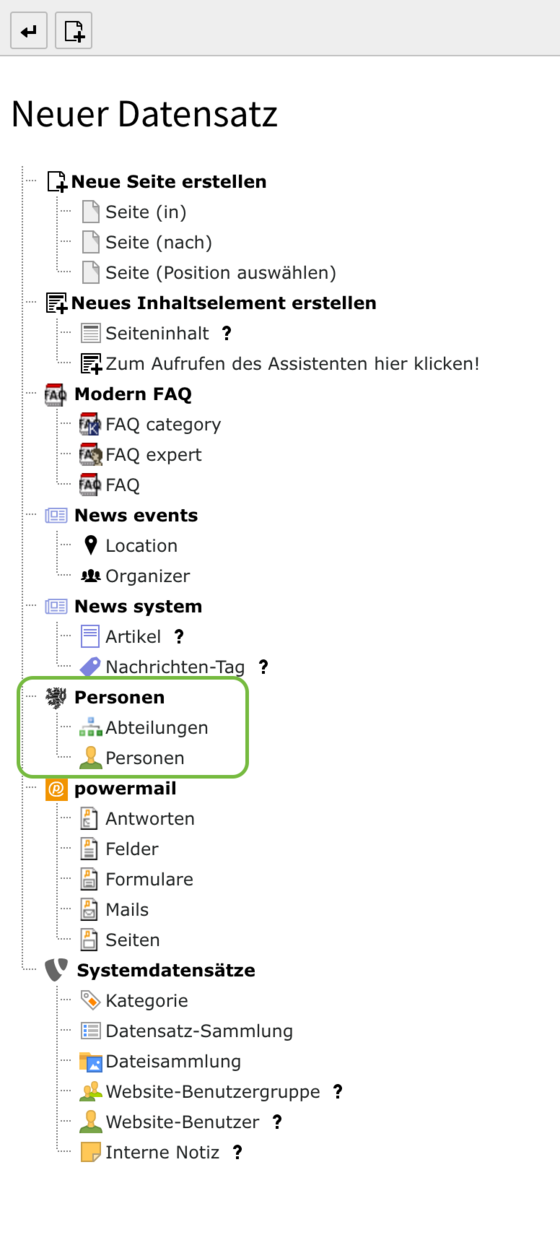
Jetzt wählen Sie unter der Rubrik Personen zuerst Abteilungen aus (wenn Sie diese benötigen). Dann springt die Ansicht wieder in die Modullistenansicht zurück. Dort ist jetzt die Rubrik Abteilungen zu sehen. Über das + in diesem Kasten erstellen Sie Ihre Abteilungen. Bitte beachten Sie, dass wenn Sie nur einzelne Personen oder Personengruppen aus Ihren Datensätzen darstellen möchten, Sie jeder Person eine Abteilung zuweisen müssen, damit Sie auf die Person zugreifen können.
Wenn Sie im Vorfeld schon wissen, dass Sie mehrere Seiten mit verschiedenen Personengruppen haben oder aber viele Seiten mit nur einer Person haben werden, dann müssen Sie auch entsprechend viele Abteilungen anlegen. Für letzteren Fall zum Beispiel für jede Person eine Abteilung.
Wenn Sie alle benötigten Abteilungen angelegt haben, fangen Sie mit den Datensätzen der Personen an. Sie gehen wieder auf das + (Datensatz einfügen) und wählen unter der Rubrik Personen den Datensatz Personen aus. Dann springt die Ansicht wieder auf die Modulliste und Sie können über das + in dem Kasten für Personen Ihren ersten Kontakt anlegen. Sie können nun in der sich öffnenden Eingabemaske alle Einträge vornehmen, die Sie benötigen. Alles was Sie von den vorgegebenen Feldern nicht benötigen, lassen Sie leer. Hier kann über den Button Foto auch ein Bild der Person hinterlegt werden.
Zweiter Schritt: Einstellungen in den Plugins vornehmen
Wenn Sie alle Datensätze angelegt haben, nehmen Sie noch ein paar Einstellungen an den Plugins vor. Die Plugins sind von uns soweit fertig vorbereitet, dass Sie nicht mehr viel machen müssen.
Wenn Sie nur bestimmte Abteilungen zeigen möchten, dann können Sie das in dem Plugin auf der Personenseite einstellen (Oberer Reiter Plugin und darin Reiter Allgemein > Nur folgende Abteilungen anzeigen).
Wenn Sie dann gerne für die Personenseite (die Listenansicht, quasi die Vorschau der Datensätze im Frontend) die angezeigten Felder definieren möchten, können Sie das in dem Reiter Felder machen. Dies ist aber kein Muss, da bei nicht-Auswahl die vordefinierten Standardfelder ausgegeben werden.
Anders bei der Detailansicht. Da müssen Sie die auszugegebenen Felder vorgeben. Gehen Sie dafür auf die Unterseite Detail (also die Unterseite der Personenseite) und öffnen dort das Plugin. Dann in dem Reiter Plugin den Reiter Felder anwählen und Ihre gewünschte Auswahl treffen.
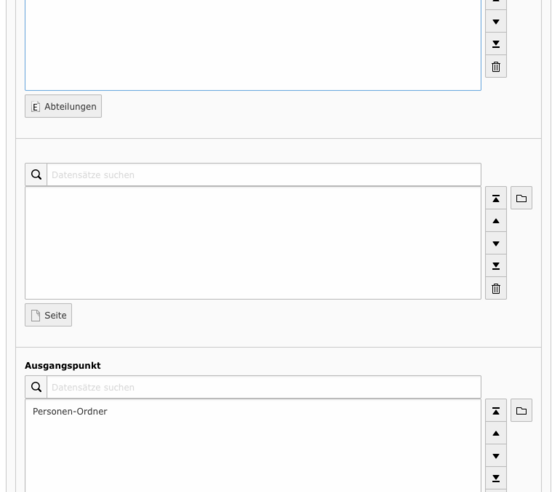
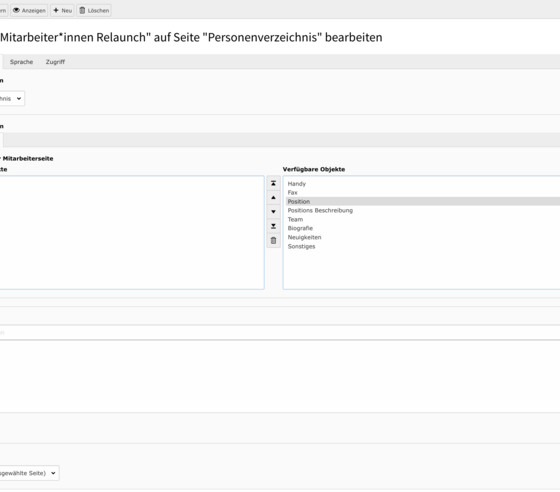

Die Personenseite wurde umbenannt und an gewünschte Stelle verschoben.
2. Fall: Die Seite mit dem Personenverzeichnis (Listenansicht) soll im Menü angezeigt werden
Dort soll sie dann eventuell auch einen anderen Namen bekommen wie Team, Kontakt oder Mitarbeiter*innen. Dafür gehen Sie grundsätzlich vor wie beim 1. Fall, was die Datensatzerstellung und Einstellungen der Plugins angeht.
Anschließend können Sie die Seite Personen umbenennen und inklusive der Unterseite Detail an die gewünschte Stelle im Seitenstrukturbaum verschieben. Dann müssen Sie nur noch die Personen-Seite in den Seiteneigenschaften auf im Menü sichtbar stellen.
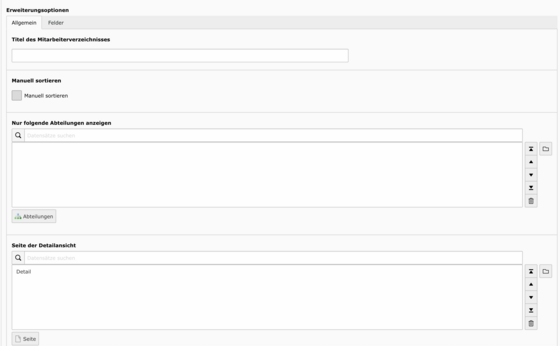
3. Fall: Sie möchten mehrere Personenseiten an verschiedenen Stellen in der Seitenstruktur haben.
In diesem Fall gilt auch wieder alles vom 1. Fall. Es empfiehlt sich zudem bereits die anzuzeigenden Felder der Personen-/Detailseite einzustellen, so dass diese überall übernommen werden. Dann wird die Personenseite inklusive der Detailseite an gewünschte Stellen kopiert. Verschieben geht in diesem Falle nur einmal und dann müsste kopiert werden, da die Seiten ja mehrfach vorhanden sein sollen. Beachten Sie dabei, dass wenn die Personenseiten auf einer (Menü-)Ebene im Seitenstrukturbaum liegen, nicht alle Team oder Kontakt etc. heißen, da sonst nur die erste der Personenseiten so heißt und alle anderen dann z. B.: Kontakt-1, Kontakt-2 etc.. Entweder liegen die Seiten nicht auf der selben Ebene oder sie müssen unterschiedlich benannt werden (z. B. Kontakt Sekretariat, Kontakt Lehrstuhl xyz usw.).
In den Plugins auf den kopierten Personenseiten müssen Sie wieder alle Einstellungen wie in Fall 1 vornehmen. Aber zusätzlich müssen Sie noch die Auswahl der Detailseite verändern. Das heißt, dass Sie in dem Reiter Plugin unter Allgemein > Seite der Detailansicht die Detailseite auswählen, die jeweils unter der Personenseite liegt, auf der Sie gerade das Plugin bearbeiten. Das müssen Sie machen, da Sie die Seiten mit den Plugins kopiert haben und somit in dem Plugin auf der Personenseite noch die Detailseite der Ursprungsseiten ausgewählt ist.
Auch hier müssen die Personenseiten wieder im Menü aktiviert werden.

